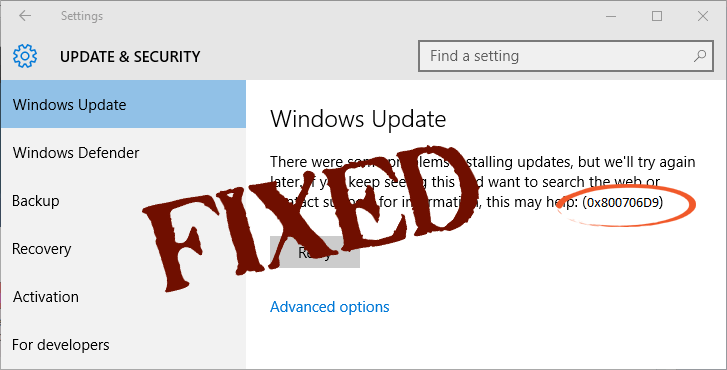
Aktualizácie systému Windows poskytuje spoločnosť Microsoft na riešenie niekoľkých chýb, problémov a na zlepšenie funkčnosti operačného systému Windows 10.
Niekedy je však sťahovanie a inštalácia dostupných aktualizácií veľmi ťažké, pretože pri pokuse o stiahnutie dostupnej aktualizácie môžete čeliť rôznym chybovým kódom.
V tomto blogu budeme diskutovať o nepríjemnej chybe aktualizácie systému Windows 10, ktorá vám nielen bráni v sťahovaní aktualizácie, ale tiež spomaľuje váš systém Windows 10 . Mnoho používateľov čelí problému, že si nemôžu stiahnuť aktualizáciu ponúkanú spoločnosťou Microsoft. A namiesto sťahovania aktualizácie dostávajú kód chyby 0x800706d9 .
Ak váš počítač alebo prenosný počítač pri pokuse o stiahnutie dostupnej aktualizácie hádže kód chyby aktualizácie systému Windows 0x800706d9, musíte použiť niekoľko opráv, aby ste sa tohto problému zbavili. Pred použitím opráv sa však odporúča dozvedieť sa viac o tomto chybovom kóde.
Chybové hlásenie, ktorému čelíte, je ako „ Kumulatívna aktualizácia pre Windows 10 Verzia 1511 pre (32 alebo 64-bitové) systémy – chyba 0x800706d9 “ . Pozrite sa, prečo váš systém spustil tento chybový kód,
Príčiny chyby aktualizácie systému Windows 10 0X800706D9
Existuje niekoľko dôvodov, ktoré môžu spustiť tento druh chybového hlásenia aktualizácie, ale vo všeobecnosti, keď sa brána firewall systému Windows pokazí, zobrazí sa chybové hlásenie o aktualizácii.
- Aktívny alebo fungujúci antivírusový softvér tretej strany môže zabrániť vášmu PC/laptopu v inštalácii aktualizácie.
- Túto chybu môže vyvolať aj vypnutá brána Windows Firewall.
- Keď sa systém nakazí vírusom alebo spywarom
Ako opraviť chybový kód aktualizácie systému Windows 10 0x800706D9?
Existuje niekoľko opráv, ktoré môžu opraviť chybový kód: 0x800706d9 s ľahkosťou, niektoré z účinných opráv sú uvedené nižšie. Aplikujte ich jeden po druhom, aby ste sa s týmto problémom vysporiadali.
Riešenie 1: ZAPNITE/ZNOVU ZAPNITE bránu Windows Firewall
POZNÁMKA: Ak chcete použiť toto riešenie, musíte sa najprv prihlásiť do počítača ako správca. Ak nie, prihláste sa do počítača pomocou poverení správcu
Antivírusové programy tretích strán môžu vo všeobecnosti vypnúť bránu firewall systému Windows. Takže ho musíte znova zapnúť. V prípade, že je brána firewall systému Windows už zapnutá, odporúčame vám ju znova povoliť.
Po prihlásení do počítača ako správca teraz musíte pozorne postupovať podľa nižšie uvedených krokov.
- Prejdite na Ovládací panel > Nástroje na správu > Služby ALEBO môžete tiež vyhľadať „ Služby “ a kliknúť na zobrazený výsledok.
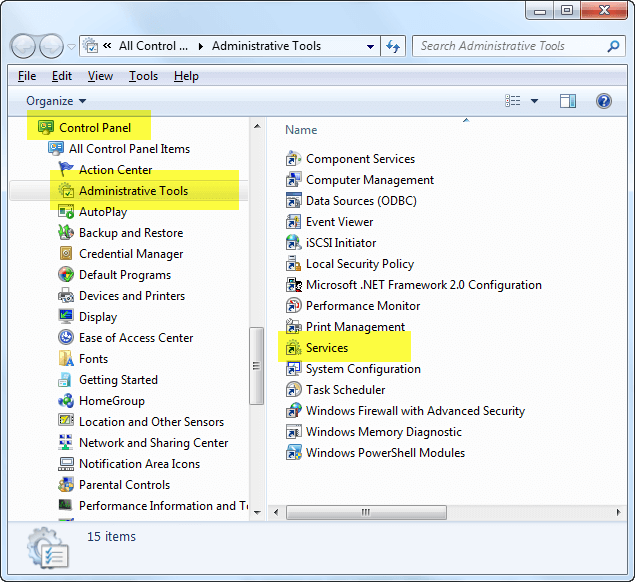
- V okne Služby uvidíte zoznam služieb na pravej strane. Prejdite nadol a nájdite „ Brána firewall systému Windows. “
- Kliknite pravým tlačidlom myši na bránu firewall systému Windows a kliknite na položku Vlastnosti. Tým sa otvorí okno Vlastnosti.
- Vyberte typ spustenia ako „ Automaticky “ a potom kliknite na tlačidlo Ok -> Použiť.
- Ak je brána Windows Firewall už nastavená na Automaticky a je spustená, jednoducho kliknite na Zastaviť a znova kliknite na Začať znova .
Po vykonaní všetkých vyššie uvedených krokov sa pokúste stiahnuť dostupnú aktualizáciu. Ak je všetko v poriadku, užite si svoj aktualizovaný počítač, ale ak stále nemôžete nainštalovať aktualizáciu kvôli chybovému kódu brány firewall obrancu systému Windows 0x800706d9, prejdite na riešenie 2.
Riešenie 2: Skontrolujte, či je služba Windows Firewall spustená alebo nie
- Otvorte dialógové okno spustenia stlačením klávesov Windows + R , do poľa spustenia zadajte services.msc a stlačte kláves Enter.

- Potom musíte v zozname nájsť nasledujúce služby:
Windows Update
Windows Firewall
- Ak chcete skontrolovať, či sú obe v spustenom režime, musíte na každú z nich dvakrát kliknúť. Tu sa uistite, že ich typ spustenia je nastavený na Automaticky.
- Ak služby nie sú v prevádzkovom režime, jednoducho kliknite na Štart.
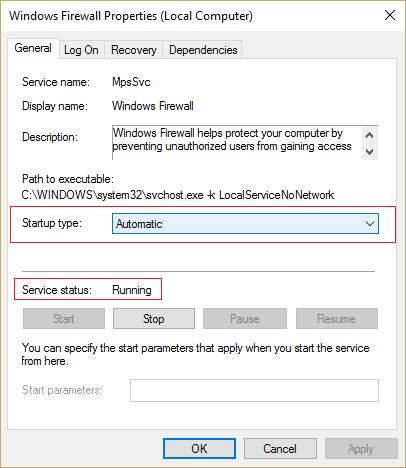
- Kliknite na tlačidlo OK a Použiť .
Nakoniec reštartujte počítač, aby ste uložili všetky úpravy, a znova skontrolujte, či môžete aktualizáciu stiahnuť alebo nie.
Riešenie 3: Premenujte priečinky služby Windows Update
Niekedy sa tento druh chybového hlásenia aktualizácie zobrazí aj v dôsledku predtým neúspešných aktualizácií. Preto sa odporúča premenovať staré obchody, čo umožní oknám znova vyskúšať aktualizácie v novom/novom priečinku.
Ak chcete premenovať priečinok služby Windows Update, postupujte podľa krokov uvedených nižšie:
- Najprv musíte otvoriť príkazový riadok s oprávnením správcu. Ak to chcete urobiť, stlačte kláves Windows a stlačte X . Potom vyberte príkazový riadok (správca).
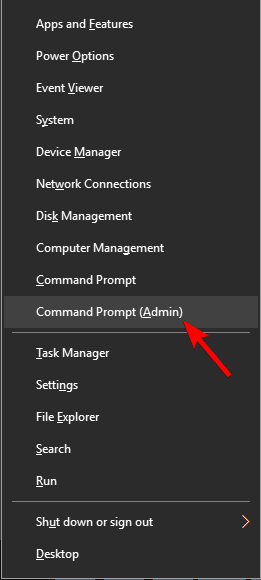
- Po otvorení príkazového riadka musíte zadať nižšie uvedené príkazy a opatrne ich spustiť (ak ich chcete spustiť, stlačte kláves Enter po napísaní každého príkazu):
net stop wuauserv
net stop cryptSvc
čisté zastavovacie bity
net stop msserver
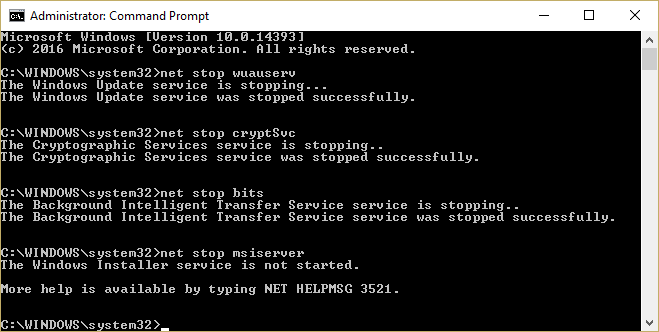
- Potom zadajte nasledujúci príkaz a po každom príkaze stlačte kláves ENTER, čím ich spustíte:
ren %systemroot%\System32\Catroot2 Catroot2.old
ren %systemroot%\SoftwareDistribution SoftwareDistribution.old
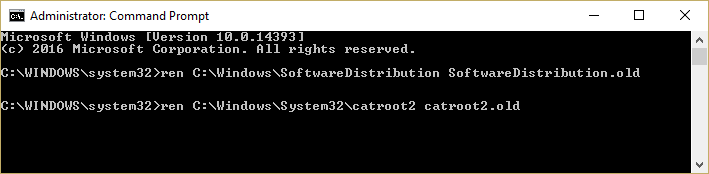
- Nakoniec musíte spustiť nasledujúci príkaz, aby ste mohli spustiť službu Windows Update Services:
net start wuauserv
net start cryptSvc
net start bits
net start msserver
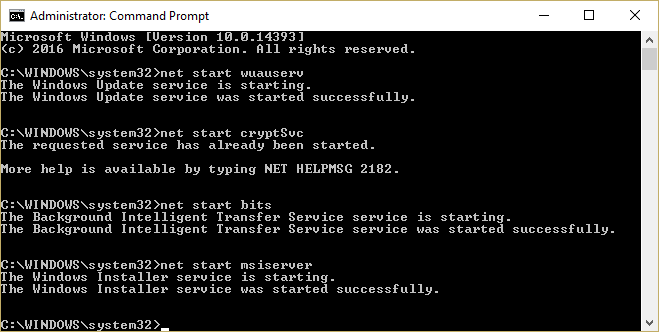
Po vykonaní všetkých vyššie uvedených príkazov teraz skontrolujte, či je chyba 0x800706d9 opravená alebo nie.
Riešenie 4: Zakážte alebo vypnite nainštalovaný antivírusový program
Ak v systéme Windows 10 používate antivírusovú aplikáciu tretej strany , musíte ju odstrániť z počítača natrvalo alebo dočasne.
Ak ich chcete dočasne zakázať, musíte prejsť na možnosť nastavení vášho antivírusu a nájsť možnosť vypnutia. Každý z antivírusových programov má svoj vlastný spôsob, ako ho vypnúť.
Ak však chcete antivírus úplne odinštalovať, postupujte takto:
- Prejdite do ovládacieho panela
- Vyberte svoj antivírus zo zoznamu
- Kliknite na ne pravým tlačidlom myši a vyberte možnosť „odinštalovať“ .
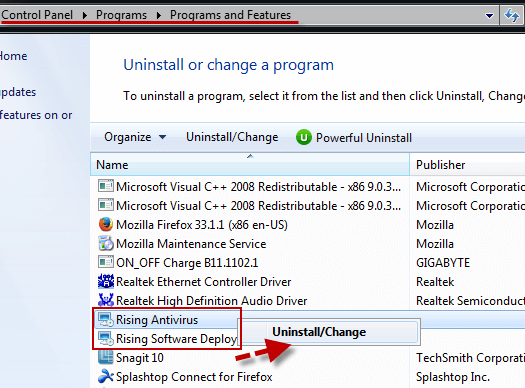
Po čiastočnom vypnutí antivírusu alebo jeho úplnom odstránení otvorte možnosť aktualizácie systému Windows a skúste stiahnuť/nainštalovať aktualizácie a skontrolujte, či sa kód chyby 0x800706d9 stále zobrazuje alebo nie.
Riešenie 5: Spustite Poradcu pri riešení problémov so službou Windows Update
- Prejdite do vyhľadávacieho panela systému Windows a vyhľadajte položku „Riešenie problémov“ a kliknite na položku Riešenie problémov.
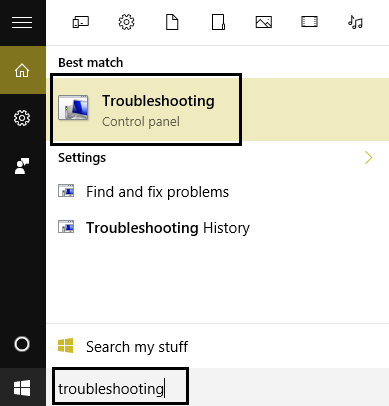
- Teraz v ľavom okne vyberte Zobraziť všetko.
- Zobrazí sa zoznam Riešenie problémov s počítačom, vyberte položku Windows Update.
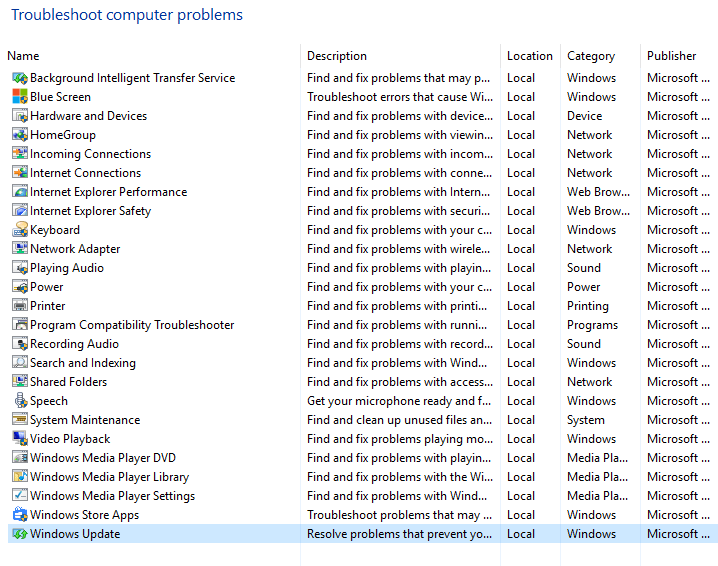
- Jednoducho postupujte podľa pokynov na obrazovke a povoľte spustenie riešenia problémov so službou Windows Update.
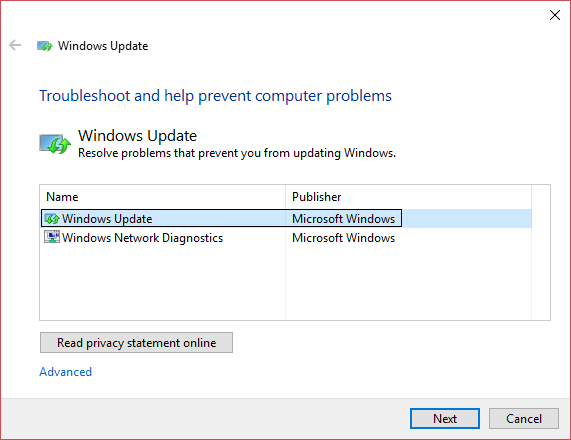
- Po dokončení procesu riešenia problémov reštartujte počítač a zistite, či dokážete opraviť chybu Windows Update 0x800706d9 alebo nie .
Najlepšie a jednoduché riešenie na opravu kódu chyby 0x800706d9
Vyššie uvedené riešenia sú dosť technické a ak nemáte dostatočné počítačové znalosti, môže byť pre vás ťažké ich vykonať. Aby ste si celý tento proces uľahčili, skúste spustiť nástroj PC Repair Tool .
Toto je najlepší a efektívny nástroj, ktorý vám pomôže vyriešiť chybu aktualizácie 0x800706d9 bez potreby akéhokoľvek profesionála. Opraví nielen chybu aktualizácie, ale aj všetky druhy problémov súvisiacich s počítačom, ako je chyba DLL, register, chyba hry, chyba aplikácie a ďalšie. Toto automaticky prehľadá váš počítač a do minúty vyrieši všetky problémy.
Zlepšuje tiež výkon vášho starého počítača pre hladký a bezchybný chod.
Získajte nástroj na opravu počítača na opravu chyby aktualizácie 0x800706d9.
Záver
To je všetko, uviedol som riešenia, ktoré vám pomôžu prekonať Windows 10 0x800706d9. Teraz je rad na vás, aby ste vyskúšali uvedené riešenia.
Dúfame, že po použití vyššie diskutovaných riešení na opravu kódu chyby aktualizácie systému Windows 10 0x800706D9 si teraz môžete ľahko stiahnuť dostupnú aktualizáciu v systéme Windows 10.
Napriek tomu, ak máte nejaké otázky alebo návrhy týkajúce sa tohto konkrétneho chybového kódu alebo tohto článku, zdieľajte ich s nami.
![[VYRIEŠENÉ] „Tomuto vydavateľovi bolo zablokované spustenie softvéru na vašom počítači“ v systéme Windows 10 [VYRIEŠENÉ] „Tomuto vydavateľovi bolo zablokované spustenie softvéru na vašom počítači“ v systéme Windows 10](https://img2.luckytemplates.com/resources1/images2/image-2750-0408150428174.jpg)
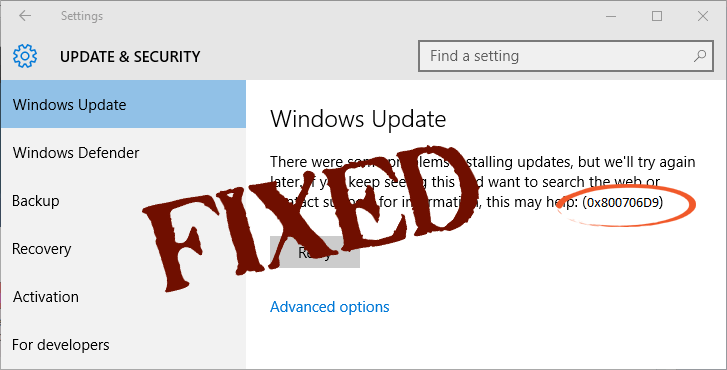
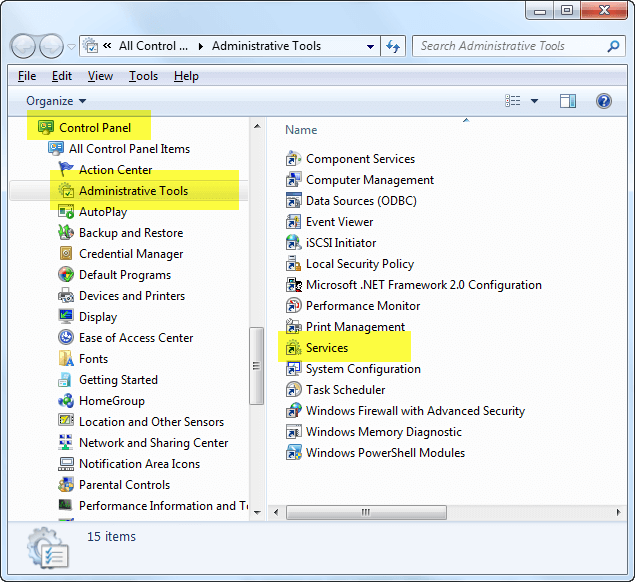

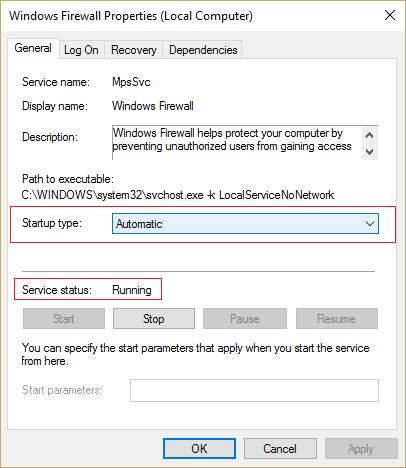
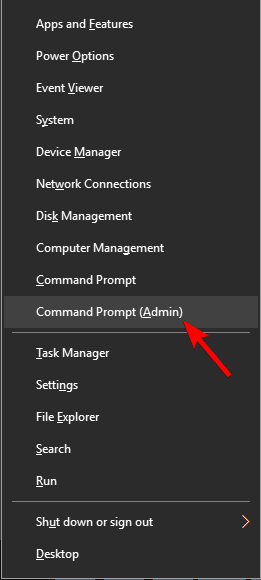
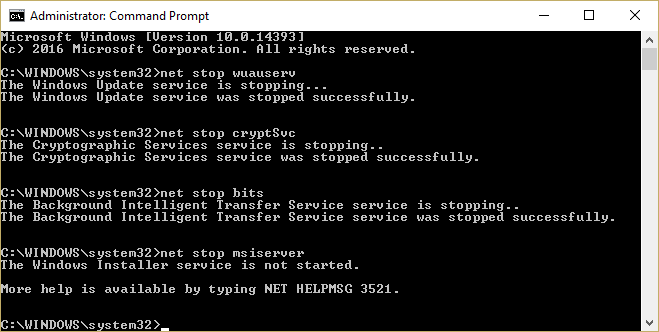
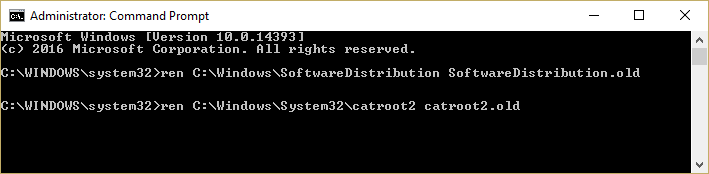
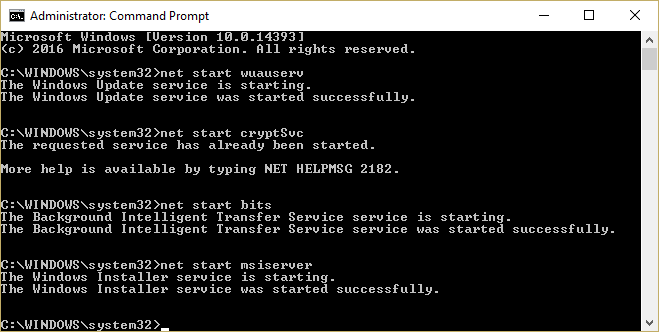
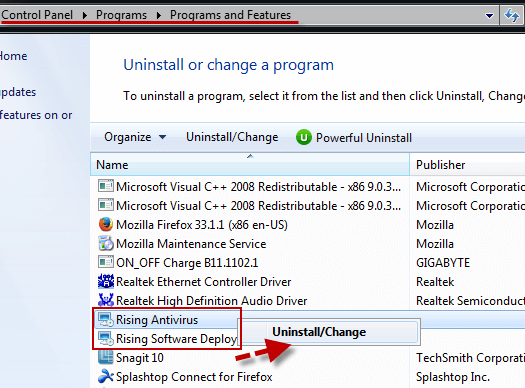
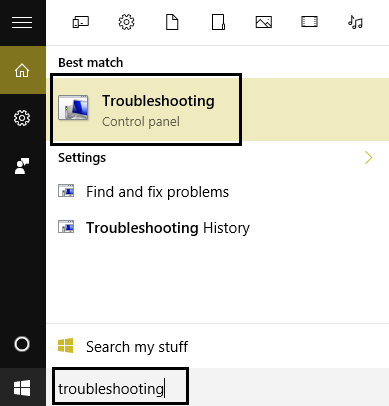
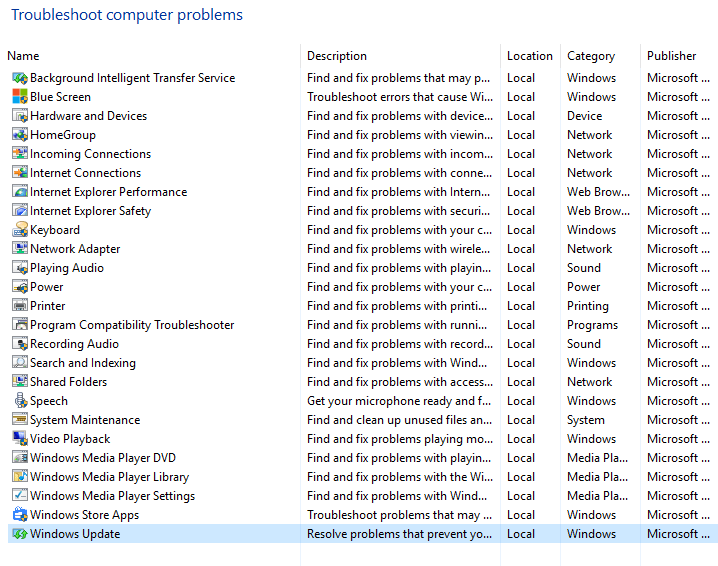
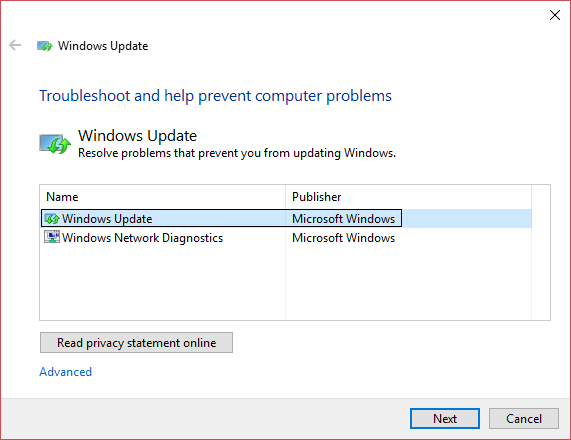

![[OPRAVENÉ] Kód chyby 0x80070035 Sieťová cesta sa nenašla v systéme Windows 10 [OPRAVENÉ] Kód chyby 0x80070035 Sieťová cesta sa nenašla v systéme Windows 10](https://img2.luckytemplates.com/resources1/images2/image-1095-0408150631485.png)






![Chyba 1058: Službu nelze spustit Windows 10 [VYŘEŠENO] Chyba 1058: Službu nelze spustit Windows 10 [VYŘEŠENO]](https://img2.luckytemplates.com/resources1/images2/image-3772-0408151015489.png)